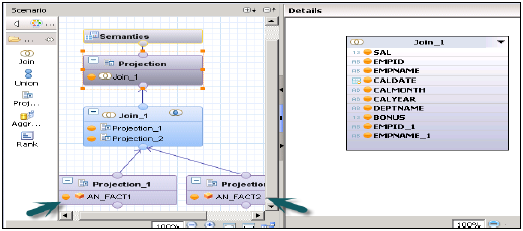SAP HANA - widok obliczeń
Widoki obliczeń służą do korzystania z innych widoków analitycznych, atrybutów i innych widoków obliczeń oraz tabel kolumn bazowych. Są one używane do wykonywania złożonych obliczeń, które nie są możliwe w przypadku innych typów widoków.
Charakterystyka widoku obliczeniowego
Poniżej podano kilka charakterystyk widoków obliczeniowych -
Widoki obliczeń służą do korzystania z widoków analitycznych, atrybutów i innych widoków obliczeń.
Służą do wykonywania złożonych obliczeń, które nie są możliwe w przypadku innych widoków.
Istnieją dwa sposoby tworzenia widoków obliczeń - edytor SQL lub edytor graficzny.
Wbudowane węzły Union, Join, Projection i Aggregation.
Jak stworzyć widok obliczeń?
Wybierz nazwę pakietu, pod którą chcesz utworzyć widok obliczeń. Kliknij prawym przyciskiem myszy Pakiet → Przejdź do nowego → Widok obliczeń. Po kliknięciu widoku obliczeń otworzy się nowe okno.
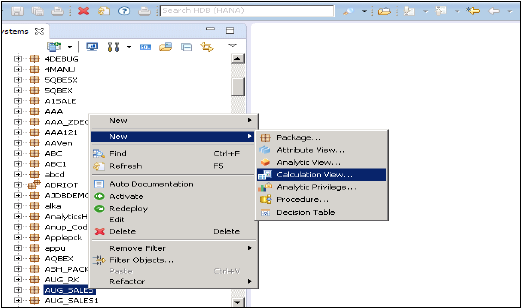
Wprowadź nazwę widoku, opis i wybierz typ widoku jako widok obliczeń, podtyp standardowy lub czas (jest to specjalny rodzaj widoku, który dodaje wymiar czasu). Możesz użyć dwóch typów widoku obliczeń - graficznego i skryptu SQL.
Graficzne widoki obliczeń
Ma domyślne węzły, takie jak agregacja, projekcja, łączenie i łączenie. Służy do korzystania z innych widoków atrybutów, analitycznych i innych widoków obliczeń.
Widoki obliczeń oparte na skrypcie SQL
Jest napisany w skryptach SQL, które są zbudowane na poleceniach SQL lub funkcjach zdefiniowanych przez HANA.
Kategoria danych
Cube w tym domyślnym węźle to Aggregation. Możesz wybrać łączenie gwiazdowe z wymiarem kostki.
Wymiar, w tym domyślnym węźle jest Rzutowanie.
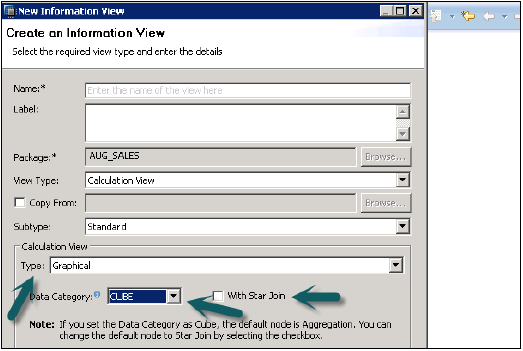
Widok obliczeń z łączeniem w gwiazdę
Nie zezwala na dodawanie tabel kolumn bazowych, widoków atrybutów ani widoków analitycznych do podstawy danych. Wszystkie tabele wymiarów muszą zostać zmienione na widoki Obliczenia wymiarów, aby można je było używać w połączeniu gwiazdowym. Wszystkie tabele faktów można dodawać i używać domyślnych węzłów w widoku obliczeń.
Przykład
Poniższy przykład pokazuje, jak możemy użyć widoku obliczeń z łączeniem w gwiazdę -
Masz cztery tabele, dwie tabele Dim i dwie tabele faktów. Musisz znaleźć listę wszystkich pracowników wraz z datą przystąpienia, imieniem EmpI, empId, wynagrodzeniem i premią.
Skopiuj i wklej poniższy skrypt w edytorze SQL i wykonaj.
Dim Tables − Empdim and Empdate
Create column table Empdim (empId nvarchar(3),Empname nvarchar(100));
Insert into Empdim values('AA1','John');
Insert into Empdim values('BB1','Anand');
Insert into Empdim values('CC1','Jason');Create column table Empdate (caldate date, CALMONTH nvarchar(4) ,CALYEAR nvarchar(4));
Insert into Empdate values('20100101','04','2010');
Insert into Empdate values('20110101','05','2011');
Insert into Empdate values('20120101','06','2012');Fact Tables − Empfact1, Empfact2
Create column table Empfact1 (empId nvarchar(3), Empdate date, Sal integer );
Insert into Empfact1 values('AA1','20100101',5000);
Insert into Empfact1 values('BB1','20110101',10000);
Insert into Empfact1 values('CC1','20120101',12000);Create column table Empfact2 (empId nvarchar(3), deptName nvarchar(20), Bonus integer );
Insert into Empfact2 values ('AA1','SAP', 2000);
Insert into Empfact2 values ('BB1','Oracle', 2500);
Insert into Empfact2 values ('CC1','JAVA', 1500);Teraz musimy zaimplementować widok obliczeń z łączeniem w gwiazdę. Najpierw zmień obie tabele wymiarów na Widok obliczeń wymiarów.
Utwórz widok obliczeń z łączeniem w gwiazdę. W panelu graficznym dodaj 2 projekcje dla 2 tabel faktów. Dodaj obie tabele faktów do obu projekcji i dodaj atrybuty tych prognoz do okienka danych wyjściowych.

Dodaj sprzężenie z domyślnego węzła i dołącz do obu tabel faktów. Dodaj parametry Łączenia faktów do okienka wyjściowego.
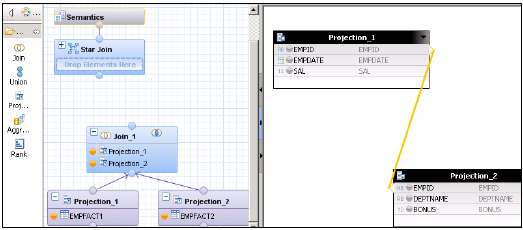
W połączeniu gwiazdowym dodaj oba widoki Obliczenia wymiarów i dodaj Połączenie faktów do Połączenia gwiazdowego, jak pokazano poniżej. Wybierz parametry w panelu Wyjście i aktywuj Widok.
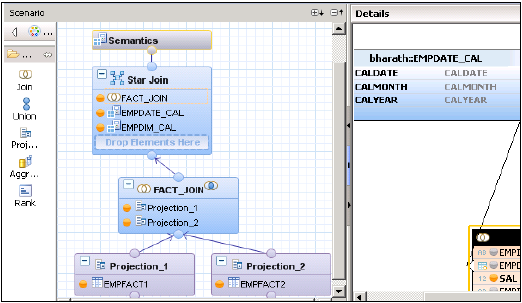
Widok obliczeń SAP HANA - łączenie w gwiazdę
Po pomyślnym aktywowaniu widoku kliknij prawym przyciskiem myszy nazwę widoku i kliknij Podgląd danych. Dodaj atrybuty i miary do osi wartości i etykiet i wykonaj analizę.
Korzyści z używania Star Join
Upraszcza proces projektowania. Nie ma potrzeby tworzenia widoków analitycznych i widoków atrybutów, a bezpośrednio tabele faktów mogą być używane jako rzutowania.
3NF jest możliwe dzięki Star Join.
Widok obliczeń bez łączenia w gwiazdę
Utwórz 2 widoki atrybutów w 2 tabelach Dim-Dodaj wyjście i aktywuj oba widoki.
Utwórz 2 widoki analityczne w tabelach faktów → Dodaj zarówno widoki atrybutów, jak i Fakt1 / Fakt2 w Data Foundation w widoku analitycznym.
Teraz utwórz widok obliczeniowy → Wymiar (rzutowanie). Utwórz rzutowanie obu widoków analitycznych i połącz je. Dodaj atrybuty tego Dołącz do okienka wyjściowego. Teraz dołącz do projekcji i ponownie dodaj wyjście.
Aktywuj widok pomyślnie i przejdź do podglądu danych do analizy.